在go中并发访问map时,因内置map非线程安全,直接使用会导致数据竞争、panic或行为异常。为确保安全,推荐使用sync.RWMutex或sync.Mutex封装map。sync.RWMutex允许多个读、独占写,适合读多写少场景;sync.Mutex则简单粗暴,读写均互斥,适合读写均衡场景。此外,Go 1.9引入的sync.Map针对读多写少、键集稳定的场景优化,通过双map机制实现高效无锁读,但不支持直接len和range,且频繁写或键变动大时性能可能不如互斥锁方案。因此,多数通用场景仍推荐sync.RWMutex保护的标准map。
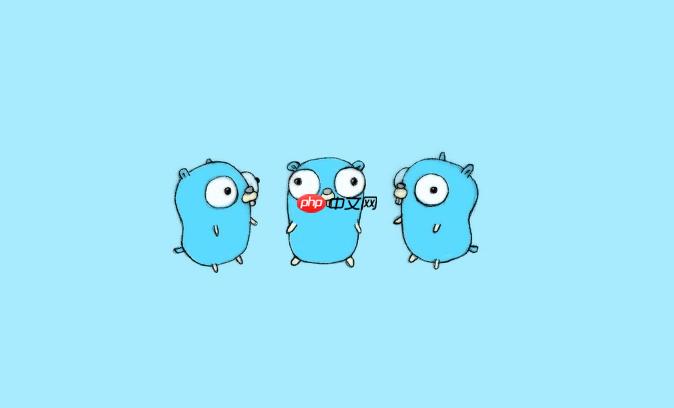
map
,最直接且推荐的方式是使用
sync
包提供的互斥锁,特别是
sync.RWMutex
(读写互斥锁)或
sync.Mutex
(互斥锁)。它们能有效避免数据竞争,确保操作的原子性和一致性。
解决方案
要安全地在Go中并发操作
map
,我们通常会将
map
封装在一个结构体中,并嵌入一个
sync.RWMutex
或
sync.Mutex
来保护它。
sync.RWMutex
提供了更细粒度的控制,允许多个读者同时访问,但在写入时会阻塞所有读写操作,这在读多写少的场景下性能更优。
sync.Mutex
则更为简单粗暴,无论读写,都只允许一个goroutine访问。
以下是一个使用
sync.RWMutex
保护
map
的示例:
package main import ( "fmt" "sync" "time" ) // SafeMap 是一个并发安全的map封装 type SafeMap struct { mu sync.RWMutex data map[string]interface{} } // NewSafeMap 创建并返回一个新的SafeMap实例 func NewSafeMap() *SafeMap { return &SafeMap{ data: make(map[string]interface{}), } } // Set 设置键值对 func (sm *SafeMap) Set(key string, value interface{}) { sm.mu.Lock() // 写入时加写锁 defer sm.mu.Unlock() sm.data[key] = value } // Get 获取键对应的值 func (sm *SafeMap) Get(key string) (interface{}, bool) { sm.mu.RLock() // 读取时加读锁 defer sm.mu.RUnlock() val, ok := sm.data[key] return val, ok } // delete 删除键值对 func (sm *SafeMap) Delete(key string) { sm.mu.Lock() // 删除时加写锁 defer sm.mu.Unlock() delete(sm.data, key) } // Len 返回map的长度 func (sm *SafeMap) Len() int { sm.mu.RLock() // 读取长度也需要读锁 defer sm.mu.RUnlock() return len(sm.data) } func main() { safeMap := NewSafeMap() // 启动多个goroutine进行写入 for i := 0; i < 10; i++ { go func(i int) { key := fmt.Sprintf("key%d", i) value := fmt.Sprintf("value%d", i*10) safeMap.Set(key, value) fmt.Printf("Set: %s = %sn", key, value) }(i) } // 稍作等待,确保部分写入完成 time.Sleep(100 * time.Millisecond) // 启动多个goroutine进行读取 for i := 0; i < 15; i++ { // 故意多一些读取goroutine go func(i int) { key := fmt.Sprintf("key%d", i%10) // 读取已存在的或不存在的键 val, ok := safeMap.Get(key) if ok { fmt.Printf("Get: %s = %vn", key, val) } else { fmt.Printf("Get: %s not foundn", key) } }(i) } // 稍作等待,确保读写操作完成 time.Sleep(500 * time.Millisecond) fmt.Printf("Final map length: %dn", safeMap.Len()) // 尝试删除一个键 safeMap.Delete("key5") fmt.Println("Deleted key5") val, ok := safeMap.Get("key5") fmt.Printf("Get key5 after delete: %v, %tn", val, ok) }
为什么Go的内置map在并发环境下不安全?直接使用会发生什么?
这几乎是我在Go并发编程中遇到的第一个“坑”。Go的内置
map
并非设计为并发安全的。当多个goroutine同时对一个
map
进行读写操作时,会发生数据竞争(data race)。简单来说,就是不同的goroutine可能在同一时间修改或读取
map
的内部数据结构,导致其处于一个不一致或损坏的状态。
立即学习“go语言免费学习笔记(深入)”;
最常见且最糟糕的结果是程序会直接
panic
,并抛出
fatal Error: concurrent map writes
或
concurrent map reads and writes
。这通常意味着运行时检测到了不安全的并发访问。但更隐蔽、更难以调试的问题是,即使不
panic
,你可能会读到错误的数据,或者
map
的内部结构被破坏,导致后续操作行为异常。例如,一个键可能突然“消失”,或者在迭代
map
时出现无限循环。这些都是因为
map
的底层实现,比如哈希桶的调整、链表的修改等,都不是原子操作。所以,一旦涉及并发,就必须采取额外的同步措施。
sync.Mutex
sync.Mutex
和
sync.RWMutex
之间如何选择?它们各自适用于哪些场景?
选择
sync.Mutex
还是
sync.RWMutex
,主要取决于你的
map
是读操作多还是写操作多。这就像在图书馆里,你是想让所有人都排队进出(
Mutex
),还是允许大家同时看书,但只有在有人要整理书架时才暂停所有人(
RWMutex
)。
-
sync.Mutex
(互斥锁)
- 特点: 简单粗暴,任何时候都只允许一个goroutine持有锁。无论是读还是写,都需要获取同一把锁。
- 适用场景:
- 写操作频繁或读写比例接近1:1的场景。 在这种情况下,
RWMutex
的额外开销可能抵消不了它带来的并发读取优势。
- 保护的数据结构操作简单,或者操作本身耗时较短。
- 对性能要求不是极致,或者并发量不是特别高的场景。
Mutex
实现相对简单,开销也较小。
- 写操作频繁或读写比例接近1:1的场景。 在这种情况下,
- 优点: 实现简单,不容易出错。
- 缺点: 读操作也会阻塞其他读操作,降低了并发度。
-
sync.RWMutex
(读写互斥锁)
- 特点: 允许多个读者同时持有读锁,但写者必须独占写锁。当一个写者持有写锁时,所有读者和写者都会被阻塞。当有读者持有读锁时,写者会被阻塞。
- 适用场景:
- 读操作远多于写操作的场景。 这是
RWMutex
的“主场”。例如,一个配置缓存,大部分时间都在被读取,偶尔才更新。
- 需要高并发读取性能的场景。
- 读操作远多于写操作的场景。 这是
- 优点: 在读多写少的场景下,能显著提高并发读取性能。
- 缺点: 实现比
Mutex
复杂,有一定的额外开销。如果写操作非常频繁,
RWMutex
可能会导致写饥饿(writer starvation),即写操作长时间无法获取锁。
在我个人的实践中,如果不能确定读写比例,我通常会倾向于先使用
sync.RWMutex
。因为它的设计哲学更符合“读多写少”的常见应用模式,能带来更好的并发性。如果后续性能分析发现写操作是瓶颈,或者读写比例接近,再考虑切换到
sync.Mutex
。当然,过早优化是万恶之源,有时候
Mutex
的简洁性本身就是一种优势。
何时应该考虑使用
sync.Map
sync.Map
?它与传统互斥锁保护的map有何不同?
sync.Map
是Go 1.9版本引入的一个特殊的并发安全
map
实现。它并非一个通用的
map
替代品,而是针对特定使用模式进行优化的。我看到很多人一上来就想用
sync.Map
,觉得它是“更高级”的并发
map
,但实际上它有自己的适用边界。
-
sync.Map
的设计哲学与特点:
sync.Map
的设计目标是解决“键值对集合相对稳定,但每个键的值可能会频繁更新”,或者“读操作远多于写操作,且键值对集合会持续增长”的场景。它的内部实现非常巧妙,主要通过两个
map
(
read
和
dirty
)以及无锁或CAS操作来优化性能。
-
read
map:主要用于读操作,是无锁的,可以被多个goroutine同时读取。
-
dirty
map:包含所有最近写入的数据,以及
read
map中没有的数据。写操作会直接修改
dirty
map。
- 当
read
map中找不到数据时,会尝试从
dirty
map中查找,并可能将
dirty
map提升为新的
read
map,或者将
read
map中的数据复制到
dirty
map中,以便下次查找。
- 这种设计使得
Load
(读取)操作在大多数情况下是无锁的,非常高效。
Store
(写入)和
Delete
(删除)操作则可能涉及锁或CAS操作。
-
-
与传统互斥锁保护的
map
的主要区别:
- 性能特性:
-
sync.Map
:
在“读多写少”且“键值对集合稳定”的场景下,Load
操作的性能通常优于
RWMutex
保护的
map
,因为
Load
在很多情况下是无锁的。然而,如果写操作非常频繁,或者键值对集合频繁变化,
sync.Map
的性能可能反而不如
RWMutex
,因为其内部的
dirty
map同步和提升机制会带来额外开销。
-
Mutex
/
RWMutex
保护的
map
:
性能表现相对稳定,不会因为读写模式的极端变化而出现剧烈波动。
-
- API差异:
-
sync.Map
:
提供了Load
、
Store
、
Delete
、
LoadOrStore
、
Range
等方法。它没有
len()
方法,也不能直接迭代(需要使用
Range
方法传入一个回调函数)。
- 传统
map
:
可以直接使用len()
获取长度,使用
for range
进行迭代。
-
- 内存占用:
-
sync.Map
由于其内部维护了两个
map
以及一些额外的元数据,在某些情况下可能会比普通
map
占用更多的内存。
-
- 适用场景:
-
sync.Map
:
适用于以下场景:- 键值对集合相对稳定,但值会频繁更新。 例如,缓存中存储的对象经常更新其状态。
- 大量的读取操作,少量的写入操作。
- 多个goroutine独立地读写不相交的键。
-
Mutex
/
RWMutex
保护的
map
:
适用于更通用的并发map
需求,尤其是在写操作频繁、键值对集合变化大,或者需要直接访问
map
的
len()
和
for range
迭代的场景。
-
- 性能特性:
总而言之,如果你发现你的应用场景是读多写少,且键的集合变化不大,或者你需要一个可以原子性地“加载或存储”的功能(
LoadOrStore
),那么
sync.Map
是一个值得考虑的选项。否则,对于大多数通用并发
map
的需求,使用
sync.RWMutex
(或
sync.Mutex
)封装标准
map
仍然是更稳妥、更易于理解和维护的选择。不要盲目追求“新特性”,理解其背后的设计意图和适用场景才是关键。


评论(已关闭)
评论已关闭